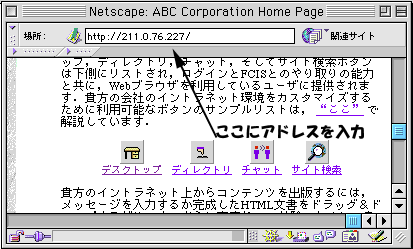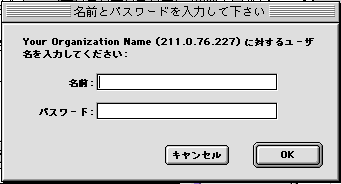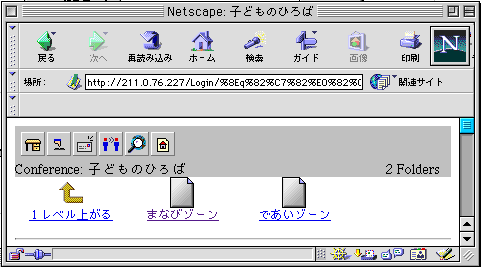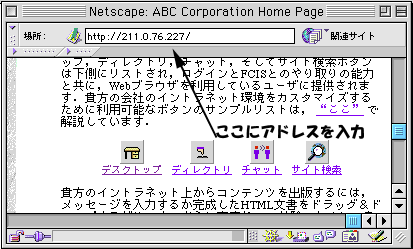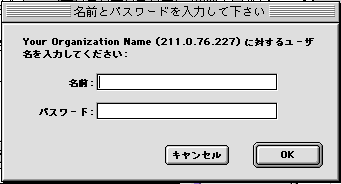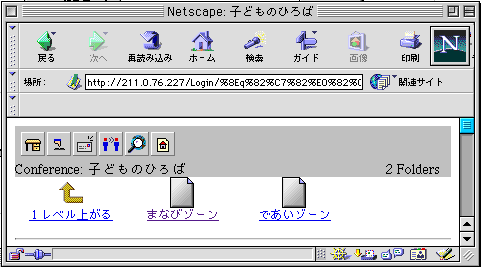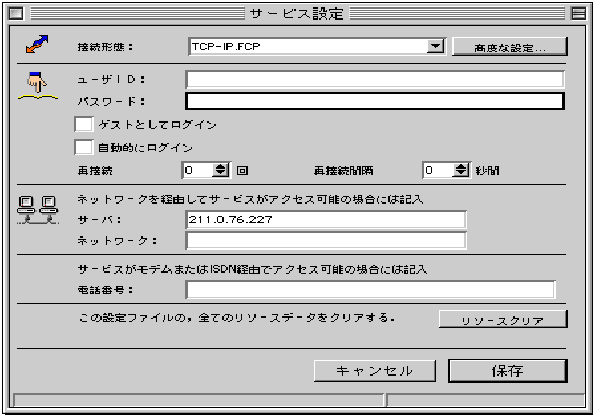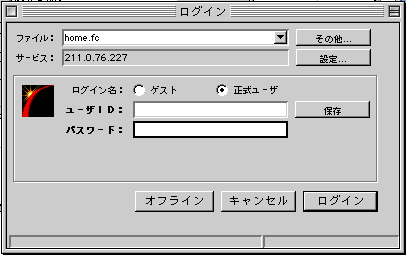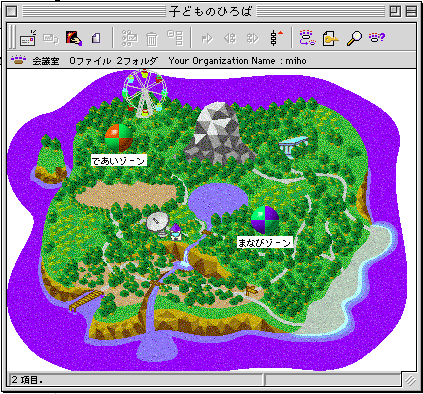「子ども用ホームページ」へのアクセスの仕方
子ども用ホームページへのアクセスの仕方には, Web上からアクセスする方法と, 専用クライアントソフトを入手してからアクセスする方法の2通りがある。
■Web上からアクセスする方法
- インターネット接続環境にあるお手持ちのコンピュータで、ブラウザソフトを立ち上げる。
- URLに次の番号を入力する。「211.0.76.227」(図1)
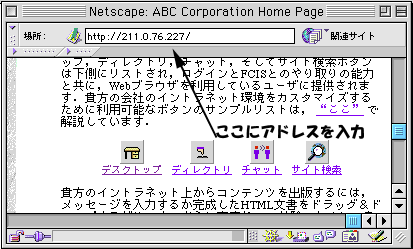 (図1) |
- 図1のような画面が出たら、次に「デスクトップ」をクリックする。
- 図2のような「ログイン」画面がでたら、登録時に知らされた、IDとパスワードを入力する。
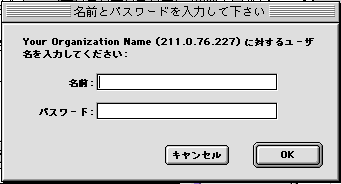 (図2) |
- 子ども用ホームページにアクセスできた(図3)。
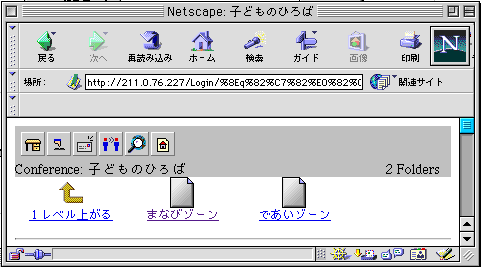 (図3) |
■専用クライアントソフトを入手してからアクセスする方法
- 専用クライアントソフトウェア(ファーストクラス)をhttp://www.creates.co.jp/FCIS/index.htmからお手持ちのマシンにダウンロードする。
- 自動解凍されたのち、設定画面のサービスの欄に「211.0.76.227」と入力し、保存ボタンを押す(図4)。
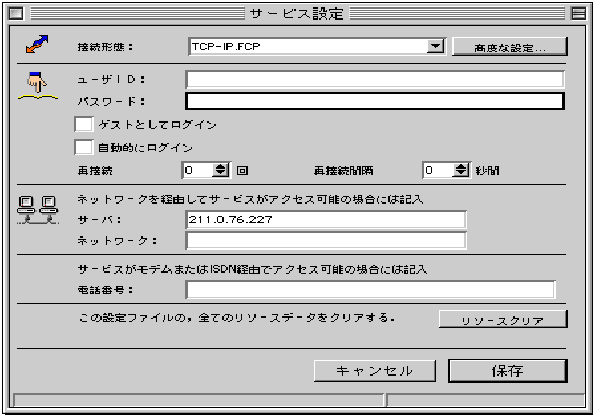 (図4) |
- ログイン画面にもどり登録の際に知らされたIDとパスワードを入力する(図5)。
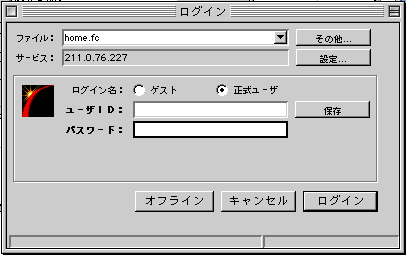 (図5) |
- ログインボタンを押すと子ども用ホームページにアクセスできるが、まだ専用の画像があらわれない。
- 専用のアクセスファイル「kodomo.fc」(附属フロッピーディスク内)をダウンロードし、クリックすると図6のような「子どものひろば」があらわれる。
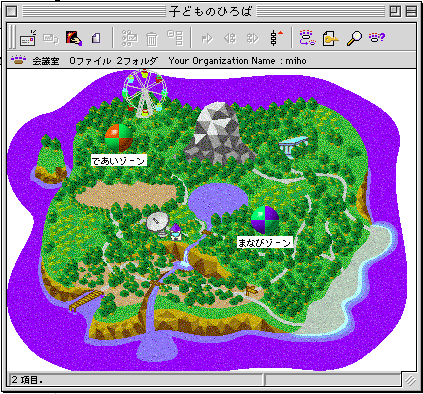 (図6) |